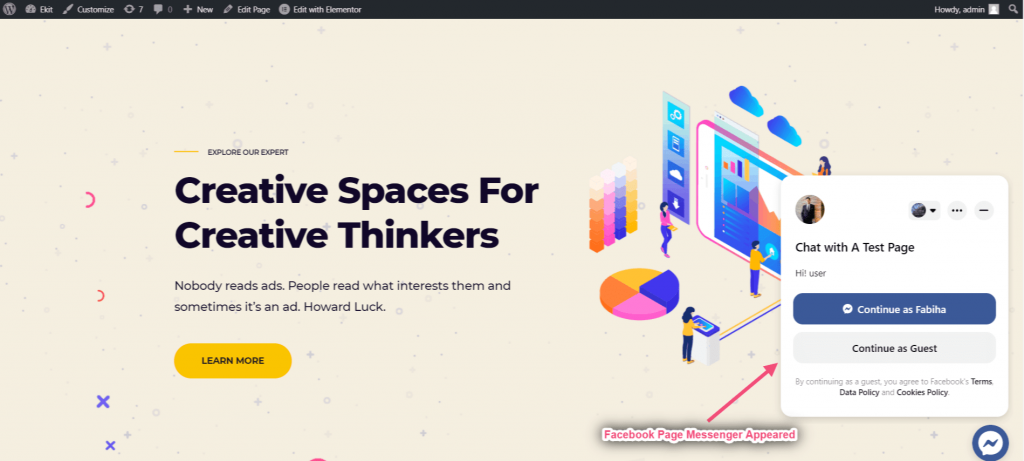This tutorial discusses on how to add a Facebook or Messenger chat icon to WordPress website. This entire process is easy with the ElementsKit Facebook Messenger Chat Modul.
Sehen Sie sich unseren Video-Guide an:
Oder befolgen Sie die Schritt-für-Schritt-Anleitung:
Erste Schritte #
Schritt=>1: #
- Gehe zu Elementskit=> Module=> Make sure that your Facebook Messenger is Active=> Speichern
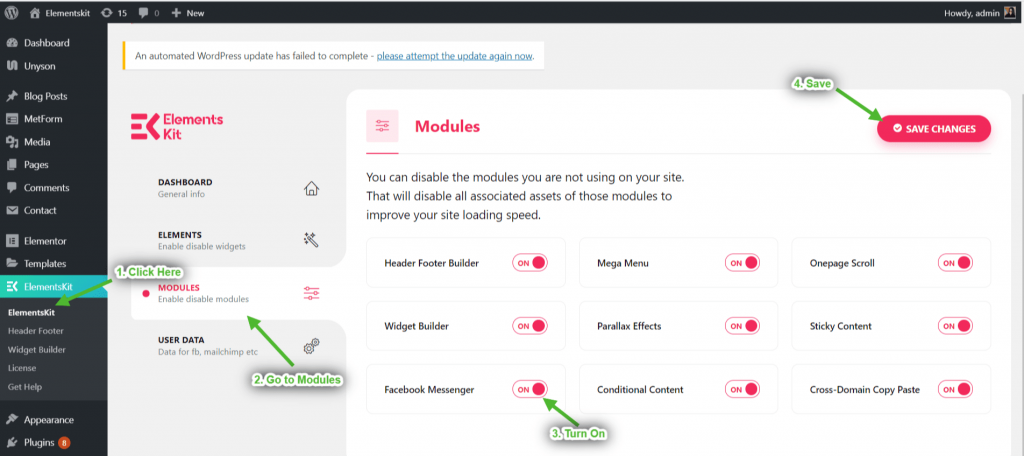
Schritt=>2: #
Setzen Sie Ihre Domain auf die Whitelist
- Gehe zu Benutzerdaten=> Kopieren the domain=> Click on Wie
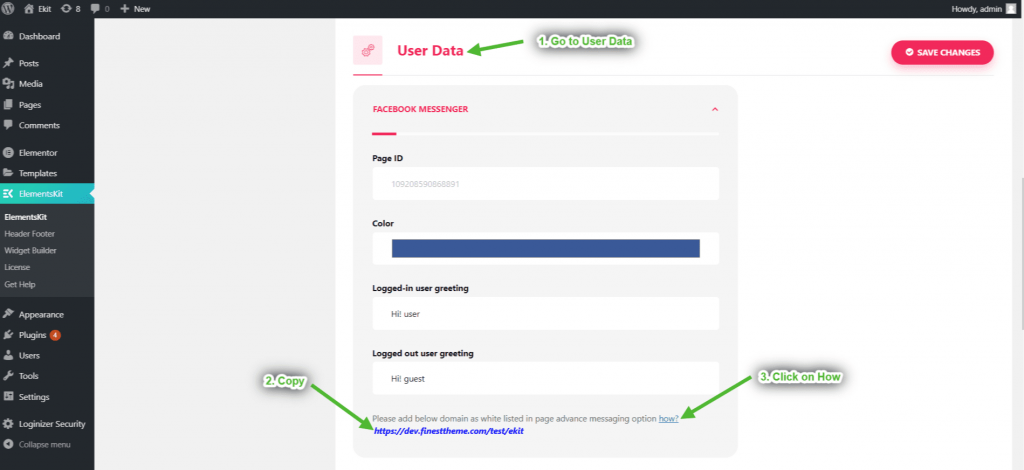
Schritt=>3: #
- Gehen Sie jetzt zu Ihrem Facebook Seite> Click on Einstellungen=> Erweiterte Nachrichtenübermittlung=> Paste your Domainn=> Speichern
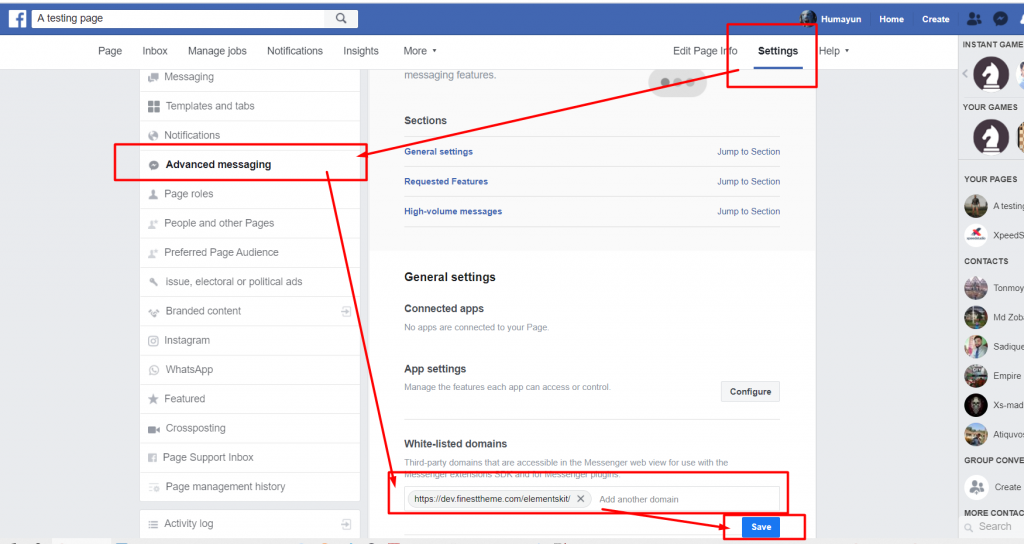
Schritt=>4: #
Seiten-ID abrufen
- Kopiere das Facebook-Seiten-ID von oben
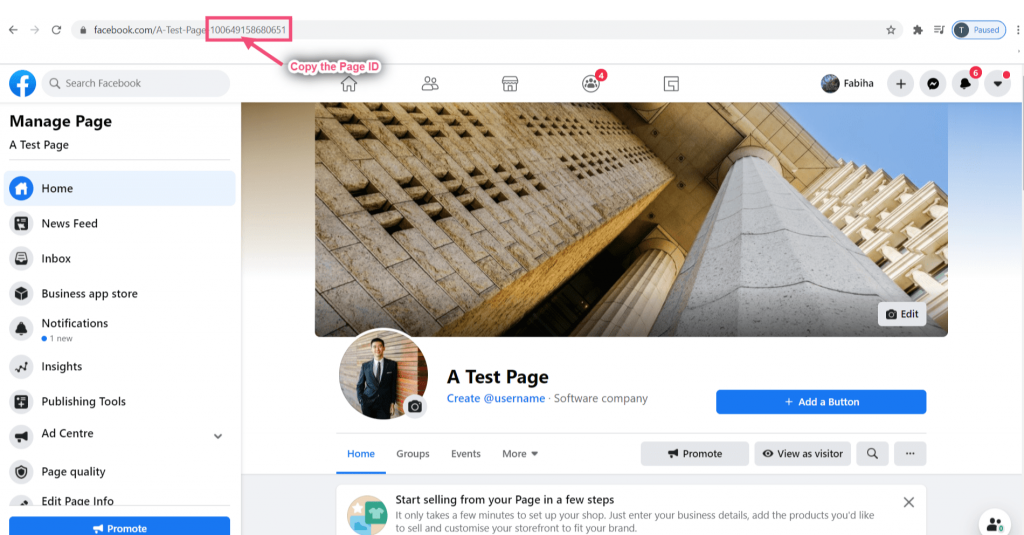
Schritt=>5: #
Jetzt geh zu Benutzerdaten=> Fügen Sie die ein Seiten-ID=> Ändern Sie die Farbe des Messengers, wenn Sie möchten => Bearbeiten Anmeldenachricht=> Bearbeiten Abmeldenachricht=> Speichern

Site-Ansicht #
- Gehen Sie nun auf Ihre Seite und Sie werden Ihre sehen Facebook Messenger funktioniert einwandfrei